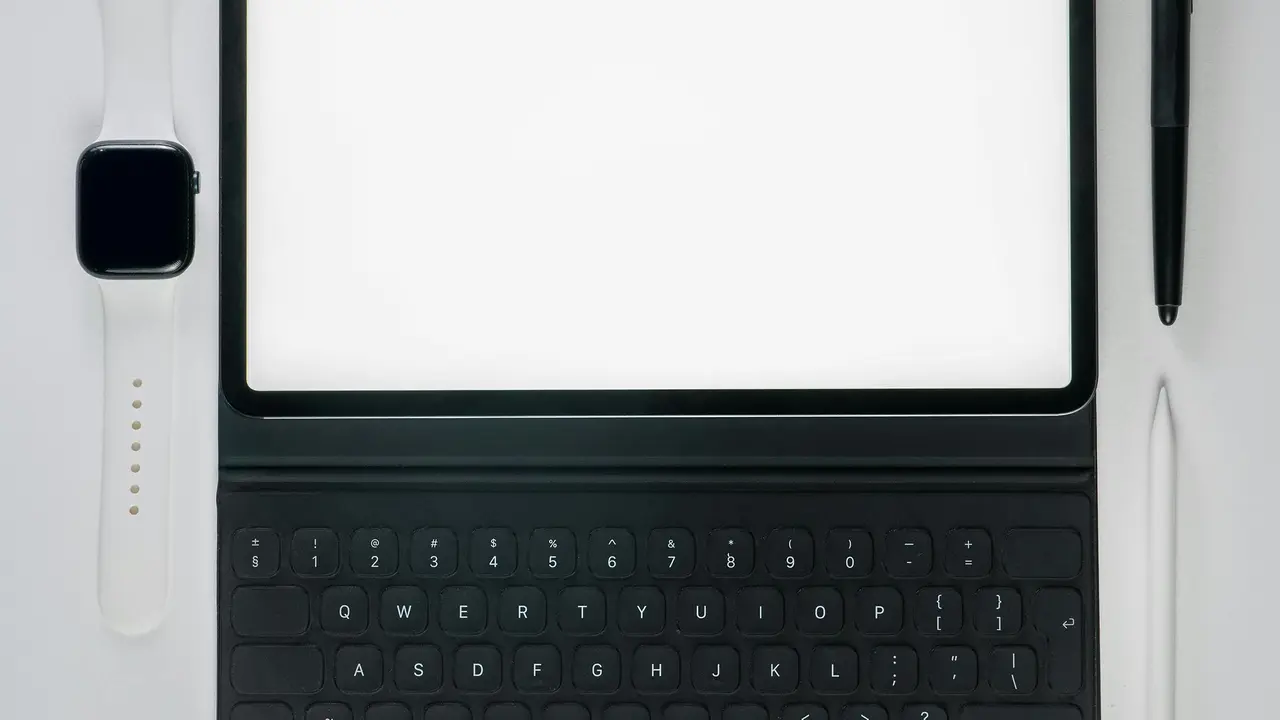Sei stanco della tastiera predefinita del tuo dispositivo Android? Cambiarla potrebbe migliorare significativamente la tua esperienza di digitazione. In questa guida semplice, scoprirai come installare una nuova tastiera su Android in pochi semplici passaggi. Dalla scelta dell’app giusta fino alla sua configurazione, ti guideremo attraverso tutto il processo per personalizzare il tuo smartphone come desideri.
In qualità di Affiliato Amazon ricevo un guadagno dagli acquisti idonei.
Passaggi per installare una nuova tastiera su Android
1. Scegliere la tastiera giusta
Il primo passo per installare una nuova tastiera su Android è scegliere l’app che meglio si adatta alle tue esigenze. Ci sono diverse opzioni disponibili nel Google Play Store, ognuna con funzionalità uniche. Alcune delle più popolari includono:
- Gboard
- SwiftKey
- Fleksy
- AnySoftKeyboard
Assicurati di leggere le recensioni e controllare le valutazioni per fare la scelta migliore. Una volta che hai deciso quale tastiera installare, procedi al download.
2. Installare la tastiera
Dopo aver selezionato la tastiera desiderata, segui questi semplici passaggi per completare il processo di installazione:
- Apri il Google Play Store sul tuo dispositivo.
- Cerca l’app della tastiera che hai scelto.
- Clicca su “Installa” e attendi che il download sia completato.
Dopo l’installazione, apri l’app per scoprire le varie impostazioni e opzioni di personalizzazione disponibili.
Configurare la nuova tastiera
1. Abilitare la tastiera
Una volta installata la nuova tastiera, il passo successivo è abilitarla. Ecco come fare:
- Vai alle Impostazioni del tuo dispositivo.
- Scorri verso il basso e seleziona “Lingua e inserimento”.
- Cerca la sezione “Tastiere” e tocca “Tastiera corrente”.
- Seleziona “Seleziona tastiere” e attiva la tastiera appena installata.
Assicurati di concedere le autorizzazioni necessarie affinché la tastiera funzioni correttamente.
In qualità di Affiliato Amazon ricevo un guadagno dagli acquisti idonei.
2. Impostazioni e personalizzazioni
Dopo aver abilitato la tastiera, puoi personalizzarla secondo le tue preferenze. Le opzioni possono variare a seconda dell’app scelta, ma molte tastiere offrono funzionalità come:
- Scelte di layout e temi
- Funzioni di scrittura avanzate come il riconoscimento vocale
- Funzioni di autocorrezione e suggerimenti
Esplora le impostazioni per trovare le opzioni che funzionano meglio per te e la tua esperienza di digitazione.
Risoluzione dei problemi comuni
1. Problema di tastiera non visibile
Se la nuova tastiera non appare quando digiti, potrebbe essere necessario verificare che sia stata abilitata correttamente seguendo i passaggi precedenti. Se il problema persiste, prova a riavviare il dispositivo.
2. Diminuzione delle prestazioni
Se noti che il tuo dispositivo rallenta dopo l’installazione della nuova tastiera, potrebbe essere dovuto a un’app non ottimizzata. Considera di disinstallare e reinstallare l’app o provare un’altra tastiera.
Quando considerare un cambio di tastiera
Ci sono diversi motivi per cui potresti voler cambiare la tastiera sul tuo dispositivo Android:
- Se stai cercando maggiore personalizzazione
- Se hai bisogno di funzionalità speciali come la scrittura in più lingue
- Se la tastiera attuale non risponde alle tue esigenze
Cambiare tastiera può fare una grande differenza nel modo in cui interagisci con il tuo smartphone e migliorare la tua produttività.
Conclusione
In sintesi, installare una nuova tastiera su Android è un processo semplice e diretto. Scegli l’app desiderata, installala, abilitala e personalizzala secondo le tue preferenze. Con i giusti strumenti, puoi ottimizzare la tua esperienza di digitazione e lavorare più efficacemente. Se hai trovato utile questa guida, condividila con i tuoi amici o leggi i nostri altri articoli per scoprire di più su come migliorare l’uso del tuo dispositivo Android!
In qualità di Affiliato Amazon ricevo un guadagno dagli acquisti idonei.
Articoli recenti su Tastiera Android
- Scopri Come Dividere la Tastiera Android in 5 Facili Passi!
- Come Estendere Tastiera Android: 5 Trucchi Incredibili!
- Scopri Come Digitare il Simbolo Diametro su Tastiera Android!
- Come Configurare il Tasto Invio della Tastiera Android Facilmente!
- Scopri Come Cambiare Modalità di Tastiera su Android in Pochi Passi!
Link utili per Tastiera Android
- Le migliori tastiere Android del 2025 – AndroidWorld
- Le 10 migliori tastiere per Android – Libero Tecnologia
- Gboard: tutto sulla tastiera Google per Android – Google Support
- Come cambiare tastiera su Android – Aranzulla.it
- Le migliori app tastiera Android – Androidiani